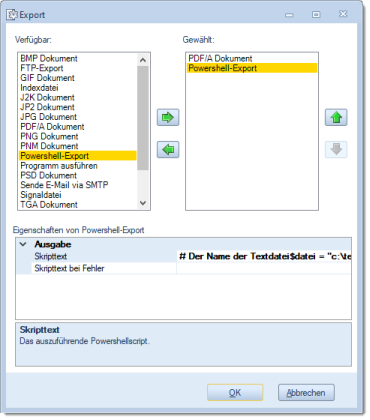Diese Funktion erlaubt die Verwendung der Windows Powershell™ Skriptsprache, um sehr spezielle (mit den anderen CROSSCAP Export-Optionen nicht zu verwirklichende) Ausgabeoptionen zu realisieren. Der Powershell-Export erlaubt u.a. einen Zugriff auf CROSSCAP interne Datenobjekte (siehe Beispiel-Code weiter unten), zwecks Ausgabe an Übergabedateien oder Fremdsysteme.
Soll hingegen eine Beeinflussung der Stapelverarbeitung unter Verwendung von CROSSCAP-fremden Datenobjekten stattfinden, dann verwenden Sie bitte die Variable Powershell (siehe Verwendung von Variablen im Kapitel Wissenswertes).
Ausgabe
Scripttext
Ein Klick auf das Symbol für das erweiterte Menü (
) öffnet einen Text-Editor. Hier können Sie das beim Export anzuwendende Powershell Skript eingeben und verändern:
Unterhalb des Editor-Fensters finden Sie eine Auflistung der verfügbaren Powershell-Klassen. Wenn Sie auf den Namen einer Klasse klicken, erhalten Sie weitere Information zu den Eigenschaften dieser Klasse und den jeweils verfügbaren Variablen. Verwenden Sie bitte die Schaltfläche für das Zurückblättern (der kleine grüne Pfeil nach links), um in diese Auflistung zurückzukehren.
Scripttext bei Fehler
Sollte bei der Ausführung des oben (unter Skripttext hinterlegten) PowerShell-Skriptes eine Fehlersituation entstehen, dann wird der Exportvorgang abgebrochen. Um alle von PowerShell bis zum Fehlerzeitpunkt bereits ausgeführten Aktionen (z.B. das Schreiben in eine externe Datenbank) wieder rückgängig zu machen, kann hier ein entsprechendes, korrigierendes Skript hinterlegt werden. Dieses Skript wird immer nur dann ausgeführt, wenn das Skript unter Skripttext einen Fehler zurückmeldet.
Code-Beispiel:
Der folgende Beispiel-Code bezieht sich auf die Powershell Klasse PowerShellDocument. Das Beispiel verwendet die in dieser Klasse verfügbare Variable $Document und deren Eigenschaft BatchName:
# Der Name der Textdatei $datei = "c:\temp\test.txt" # Die Textdatei mit dem Inhalt 'Hello world!' erzeugen "Hello world!" | set-content $datei # Die Zeichenkette 'End' an die Textdatei anhängen "End" | Add-content $datei # Nun noch den Stapelnamen an das Ende anhängen $Document.BatchName | Add-content $datei